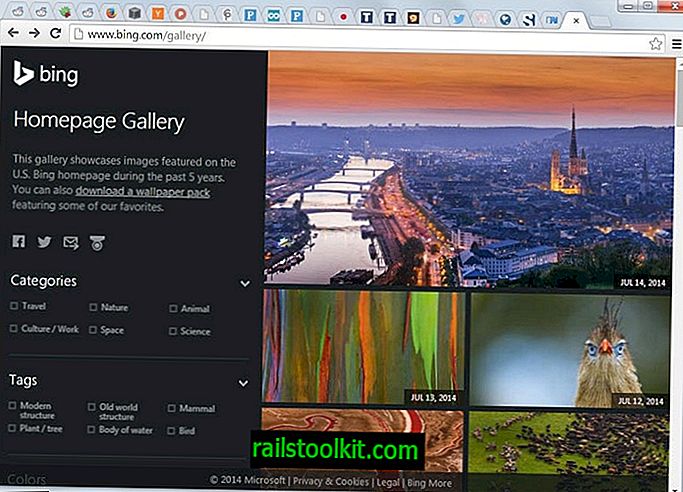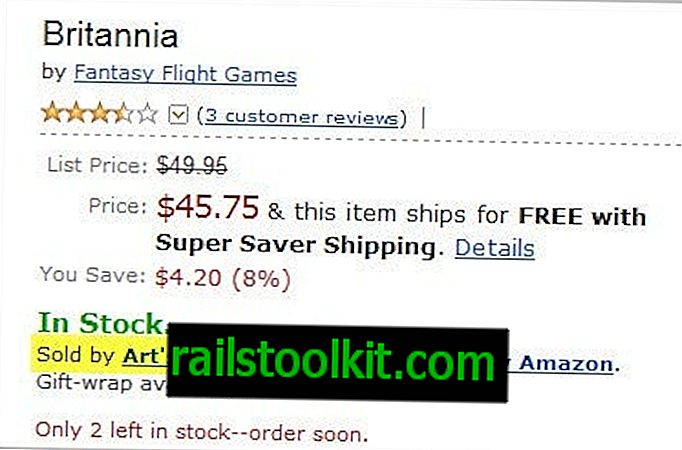Următorul ghid vă parcurge etapele eliminării True Key de Intel Security din sistemul dvs. de operare.
True Key de Intel Security este un manager de parolă realizat de Intel, care este disponibil ca versiune gratuită limitată și versiune de abonament premium.
Mulți utilizatori pot intra în contact cu programul fără să dorească cu adevărat, deoarece este oferit ca opțiune de renunțare la descărcarea Adobe Flash de pe site-ul oficial al Adobe.
În loc să împingă doar McAfee Security Scan Plus, pe care Adobe l-a făcut de ceva vreme, acum oferă True Key de Intel Security, precum și utilizatorilor care descarcă de pe site-ul Adobe.
Deoarece McAfee este o companie Intel, ambele oferte provin dintr-un acord între Intel și Adobe.
Cât de adevărată cheie a apărut în sistemul tău

În timp ce puteți descărca True Key de pe site-ul Intel sau din diverse magazine de aplicații - este disponibil pentru Android și iOS - mulți utilizatori au probabil programul ca ofertă terță parte în timpul instalării software-ului.
Dacă accesați site-ul Get Adobe Flash Player chiar acum, de exemplu în Google Chrome, vedeți True Key de Intel Security listat ca o ofertă pe pagină și McAfee Security Scan Plus.
Aceasta și oferta McAfee sunt verificate în mod implicit, ceea ce înseamnă că acestea vor fi descărcate și instalate atunci când executați instalatorul Flash Player pe sistemul local.

Instalatorul în sine nu oferă nicio opțiune de renunțare. Singura opțiune pe care trebuie să o opriți instalarea după lansarea ei este să închideți cu forță aplicația Adobe Flash Player Installer.
Poate că nu doriți să faceți acest lucru dacă o instalare este deja în curs, deoarece lucrurile se pot rupe în proces.
Cum se elimină True Key de Intel Security

Intel Security True Key a fost un program autonom până de curând. Aceasta a însemnat că îl puteți elimina din sistemul dvs. din appletul panoului de control al dezinstalării software sau din aplicația Windows 10 Settings.
Dacă totuși căutați True Key acum, nu îl veți mai găsi listat ca program instalat, chiar dacă este instalat.
Acest lucru se datorează faptului că acum face parte din programul McAfee care poate fi instalat pe sistemul dvs. pe lângă acesta. În cazul meu, de exemplu, a fost legat de McAfee Security Scan Plus. O eliminare a programului a eliminat și cea mai mare parte a instalării True Key.
Iată cum am eliminat Cheia Adevărată:
- Atingeți tasta Windows de pe computer, tastați appwiz.cpl și atingeți tasta Enter.
- Vă sugerez să căutați mai întâi True Key. Dacă îl găsiți, dezinstalați programul folosind controalele furnizate (există un buton de dezinstalare sau faceți clic dreapta).
- Dacă True Key nu este găsit, localizați McAfee Security Scan Plus sau alte produse McAfee, cum ar fi McAfee LiveSafe acolo.
- Selectați dezinstalare pentru a elimina produsul din computer.
Notă : Este posibil să nu eliminați serviciul True Key numit InstallerWrapperService și nici unele fișiere din directorul True Key. Ar trebui să înlăture serviciul și fișierele atunci când opriți complet computerul și să îl porniți din nou.
Dacă nu, faceți următoarele pentru a verifica existența dosarului serviciului și a cheii Adevărate.

- Atingeți tasta Windows, tastați services.msc și apăsați Enter-Enter pentru a deschide Managerul de servicii.
- Localizați serviciul „Service Installer Wrapper TrueKey” în listă. Dacă listarea nu este sortată după nume, faceți clic pe antetul coloanei de nume pentru a face acest lucru.
- Faceți clic dreapta pe serviciu și selectați Oprire.
- Du-te la C: \ Program Files \ TrueKey după aceea.
- Veți găsi acolo următoarele fișiere, în ciuda rulării dezinstalării pe sistem: config.ini, InstallerWrapperService.exe, InstallerWrapperService.exe.config și Mcafree.TrueKey.InstallerService.exe
- Ștergeți fișierele respective.
Instrucțiuni vechi de eliminare (pot fi valabile în unele cazuri)

Este simplu să dezinstalați software-ul True Key, deoarece este instalat la fel ca orice alt program. Faceți următoarele pentru a o elimina complet de pe computer:
- Închideți toate browserele web deschise.
- Utilizați comanda rapidă-Pauză pentru a deschide panoul de control.
- Selectați Panoul de control Acasă din meniul care se deschide.
- Faceți clic pe Programe și funcții.
- Faceți clic dreapta pe Intel Security True Key și selectați dezinstala / modifica din meniu.
- Când se deschide fereastra Eliminare cheie adevărată, selectați eliminare.
- Selectați browserele deschise închise pentru a continua.
- Așteptați până la finalizarea procesului.

Mai multe informații despre True Key
True Key este disponibil gratuit pentru dispozitivele Windows, Mac OS X, Android și iOS. Este un manager de parole care acceptă mai multe metode de conectare, inclusiv amprentă față și amprentă, e-mail, parola principală sau prin utilizarea unui dispozitiv de încredere.
Dispune de un manager de parole și portofel digital, se integrează cu browserele populare, acceptă sincronizarea și autentificarea cu mai mulți factori.
Dar, și acesta este unul mare, este limitat la 15 parole în versiunea gratuită. Și în felul acesta Intel câștigă bani din program. Utilizatorii care necesită mai mult de 15 parole trebuie să plătească 19, 99 USD pe an pentru versiunea premium.
Se pare că limita este singura diferență între versiunea gratuită și cea premium. Versiunea premium acceptă maximum 2000 de parole.
Adevărate alternative cheie
Poate doriți să comutați la un alt administrator de parole, deoarece este de obicei un lucru bun să folosiți una.
Alegerea depinde în mare măsură de cerințele dvs. Dacă doriți doar unul pentru computerul dvs. desktop, încercați KeePass, un manager de parole gratuit pentru Windows (și Linux).
Dacă doriți sincronizarea între desktop și dispozitive mobile, încercați LastPass, care este, de asemenea, gratuit.